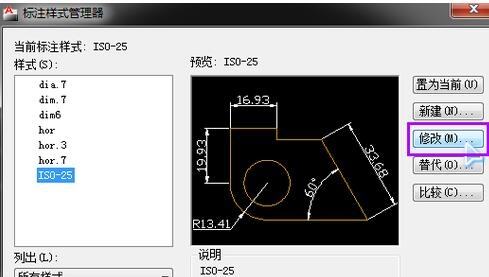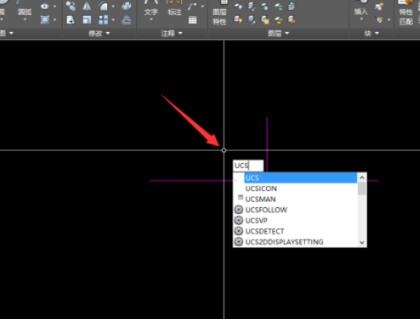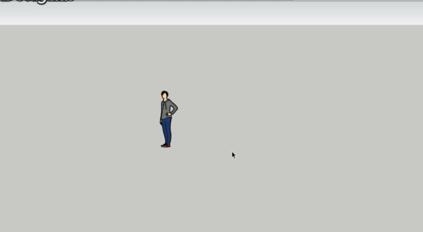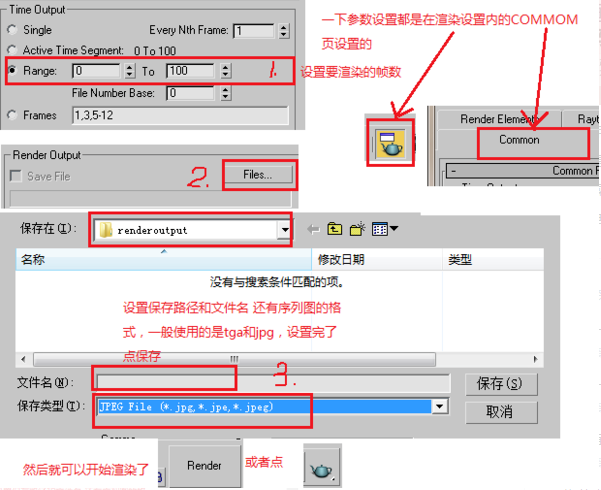两种CAD调整图纸中样条线线宽的操作方法(两种cad调整图纸中样条线线宽的操作方法)优质
CAD图纸的样条线线宽怎么调整?在我们使用CAD绘制完建筑平面图的时候。如果我们需要CAD图纸的调整线宽。应该怎么操作呢?本期。就和云渲染农场一起看看这两种CAD调整图纸中样条线线宽的操作方法吧!
CAD图纸的样条线线宽怎么调整?
调整CAD图纸样条线线宽的方法一:修改特性
如果我们只想修改部分CAD图纸里的样条线线宽的话。我们可以通过修改直线特性的方法。来调整部分线宽。
操作步骤:
步骤一。CAD直线的线宽可以在特性栏中修改。一般是默认的。当我们不想用默认的样条线线宽。可以在特性工具栏中右侧下拉菜单中选择想要的宽度。
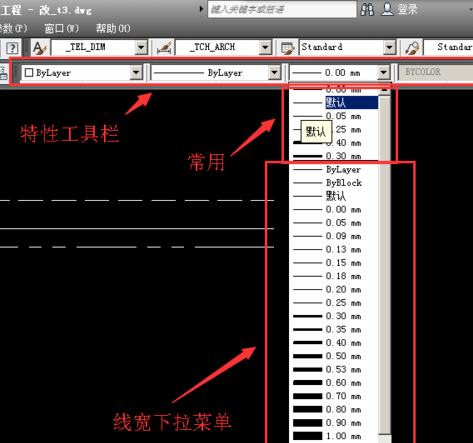
步骤二。找到CAD特性栏以后。就可以修改CAD图纸样条线的宽度了。可以选择线条然后在选择线的宽度。这样直接在CAD中调整图纸样条线线宽。
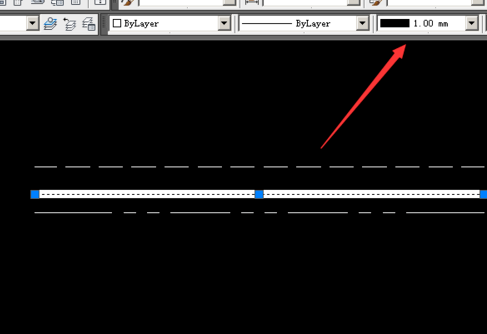
调整CAD图纸样条线线宽的方法二:修改全局宽度
如果有大面积的CAD图纸需要修改样条线线宽的话。我们可以使用选中之后。修改全局宽度的方法。来调整CAD图纸样条线线宽。
操作步骤:
步骤一。首先打开CAD特性(Ctrl+1)。然后选择我们要修改的多条CAD图纸样条线。
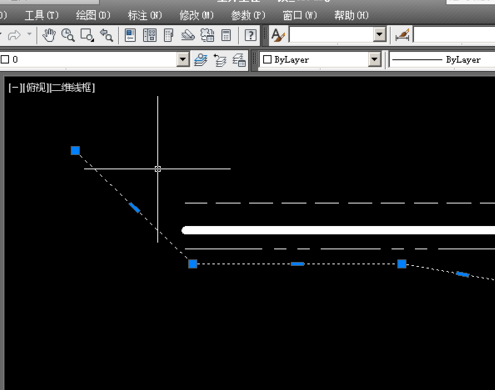
步骤二。然后我们在CAD特性中找到几何图形。在全局宽度后面的数值处。填入想要的样条线宽度值(默认为0。宽度值单位为CAD单位)。就完成了CAD图纸多条样条线线宽的调整了。
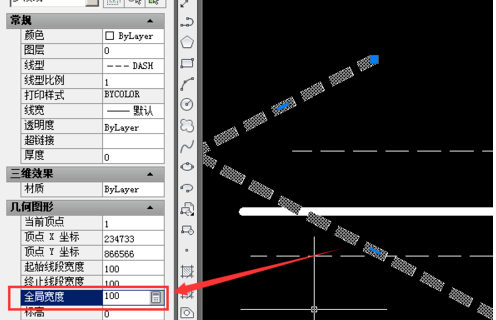
更多>>CAD软件等比例缩放图纸尺寸的操作步骤方法
以上就是云渲染农场为您整理的两种CAD调整图纸中样条线线宽的操作方法了!我们可以选择直接修改特性或者修改全局宽度。大家快来试着更改CAD图纸样条线的线宽吧!
更多精选教程文章推荐
以上是由资深渲染大师 小渲 整理编辑的,如果觉得对你有帮助,可以收藏或分享给身边的人
本文标题:两种CAD调整图纸中样条线线宽的操作方法(两种cad调整图纸中样条线线宽的操作方法)
本文地址:http://www.hszkedu.com/23575.html ,转载请注明来源:云渲染教程网
友情提示:本站内容均为网友发布,并不代表本站立场,如果本站的信息无意侵犯了您的版权,请联系我们及时处理,分享目的仅供大家学习与参考,不代表云渲染农场的立场!
本文地址:http://www.hszkedu.com/23575.html ,转载请注明来源:云渲染教程网
友情提示:本站内容均为网友发布,并不代表本站立场,如果本站的信息无意侵犯了您的版权,请联系我们及时处理,分享目的仅供大家学习与参考,不代表云渲染农场的立场!